5 rodzajów kopii zapasowych WordPress, których potrzebujesz
Opublikowany: 2022-03-02Podobnie jak w przypadku kopii zapasowych komputera, telefonu lub dysku twardego, witryna WordPress wymaga kopii zapasowej, aby przechwycić zmiany i dodatki do plików, które sprawiają, że witryna działa.
Posiadanie solidnej strategii tworzenia kopii zapasowych dla witryny WordPress oznacza zrozumienie różnych typów kopii zapasowych, które możesz wykonać w witrynie WordPress. Każdy ma zastosowanie i może być przydatny w określonych sytuacjach, aby zaoszczędzić czas.
Co to jest kopia zapasowa WordPress?
Kopia zapasowa WordPress to w zasadzie kopia witryny WordPress w dowolnym momencie. Krótko mówiąc, kopia zapasowa WordPress to w pełni funkcjonalna kopia bazy danych WordPress i wszystkich plików wymaganych do działania witryny, w tym motywów, wtyczek i wszelkich przesłanych multimediów.
Jeśli Twoja witryna zostanie uszkodzona lub utracona z jakiegokolwiek powodu, posiadanie kopii zapasowej całej witryny pozwoli Ci natychmiast przywrócić ją do punktu w czasie, zanim uległa awarii lub została naruszona.
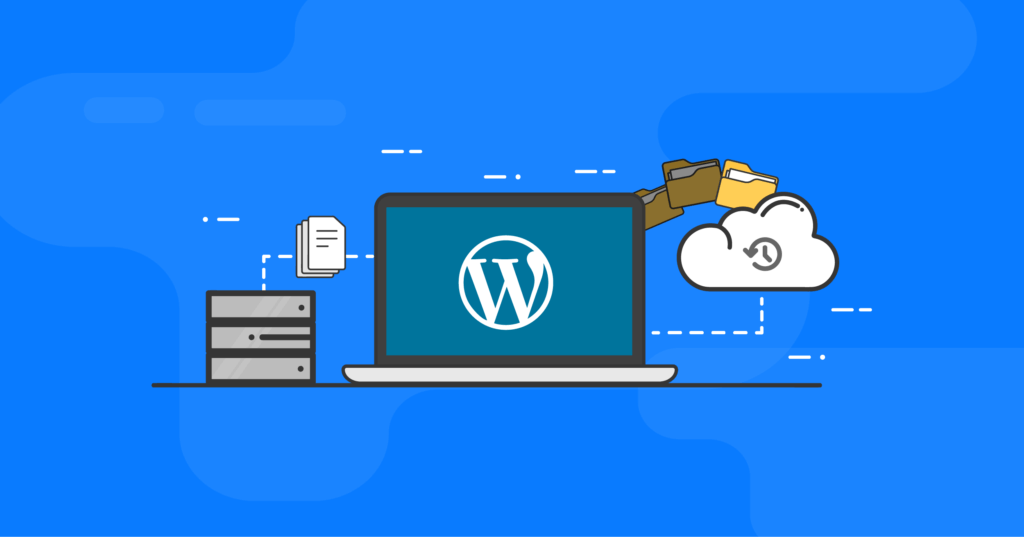
Jakie są rodzaje kopii zapasowych WordPress?
Twoja witryna WordPress składa się z kilku różnych ważnych komponentów, w tym bazy danych, motywów, wtyczek, podstawowych plików WordPress i biblioteki multimediów. Tworzenie kopii zapasowych wszystkich i każdej z tych części z osobna może być przydatne z różnych powodów.
Możliwość uruchamiania bardziej szczegółowych kopii zapasowych witryny WordPress to doskonały powód, aby korzystać z BackupBuddy, wtyczki do tworzenia kopii zapasowych WordPress. BackupBuddy ułatwia tworzenie kopii zapasowej witryny WordPress bezpośrednio z pulpitu administratora WordPress. Za pomocą kilku kliknięć możesz uruchomić kilka różnych typów kopii zapasowych WordPress.
BackupBuddy oferuje 5 różnych opcji tworzenia kopii zapasowych lub profili kopii zapasowych , w tym:
- Kompletna (pełna) kopia zapasowa
- Kopia zapasowa bazy danych
- Tylko kopia zapasowa motywów
- Kopia zapasowa tylko wtyczek
- Kopia zapasowa tylko nośników
Rozpakujmy te typy kopii zapasowych, które możesz wykonać dla swojej witryny WordPress.
1. Kompletna (pełna) kopia zapasowa
Pomyśl o kompletnej kopii zapasowej jako o „całej enchiladzie”. Ten typ kopii zapasowej zawiera wszystko, co jest związane z instalacją WordPress, dlatego ważne jest, aby uruchomić ten typ kopii zapasowej po pierwszej instalacji BackupBuddy.
Pamiętaj tylko, że ten typ kopii zapasowej może być większym plikiem, w zależności od całkowitego rozmiaru Twojej witryny.
Kompletna kopia zapasowa obejmuje wszystkie te elementy w Twojej witrynie:
- Strony
- Posty
- Widżety
- Uwagi
- Pliki motywów
- Pliki wtyczek
- Ustawienia motywów i wtyczek
- Pliki biblioteki multimediów
- Ustawienia WordPress
- Baza danych WordPress
- Główne pliki WordPress
- Użytkownicy
- Niestandardowe typy postów
- Kategorie i tagi
- JPG, JPEG, PNG, pliki PDF itp.
- Produkty WooCommerce, transakcje, sprzedaż itp.
Gdy BackupBuddy wygeneruje pełną kopię zapasową, będziesz mógł pobrać plik zip. Możesz oglądać, jak BackupBuddy tworzy kopie zapasowe plików, bazy danych, zipuje kopię zapasową i weryfikuje integralność kopii zapasowej.
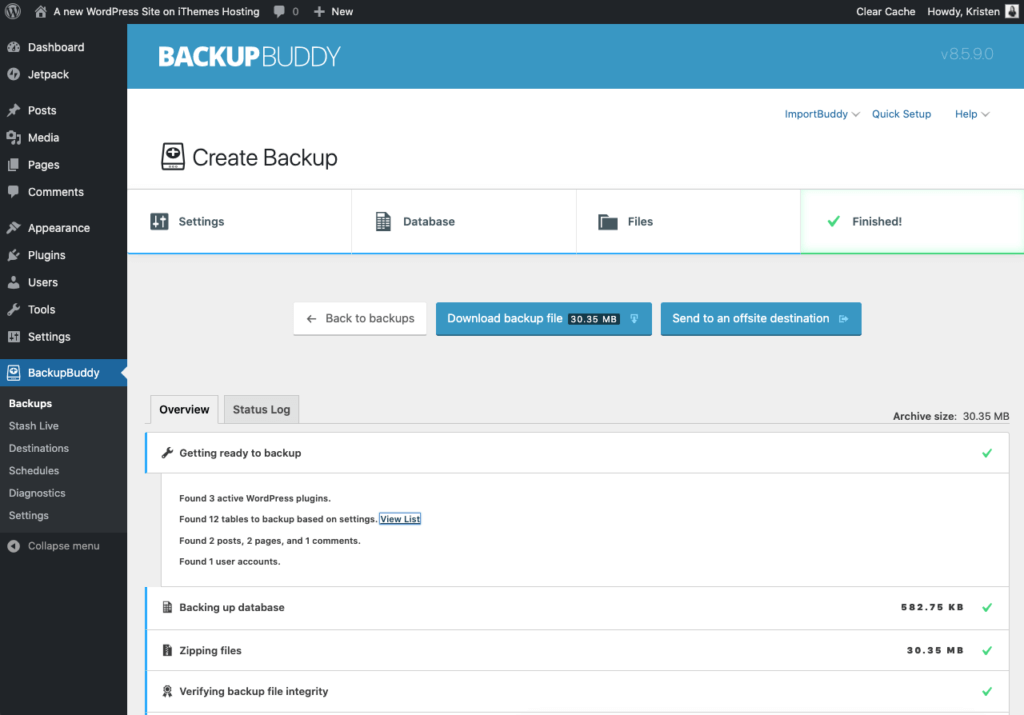
Jedną z fajnych rzeczy w kopiach zapasowych BackupBuddy jest możliwość pobrania pliku zip z kopią zapasową, która jest zasadniczo całą witryną w folderze.
Oto wgląd do pliku zip BackupBuddy Complete Backup:
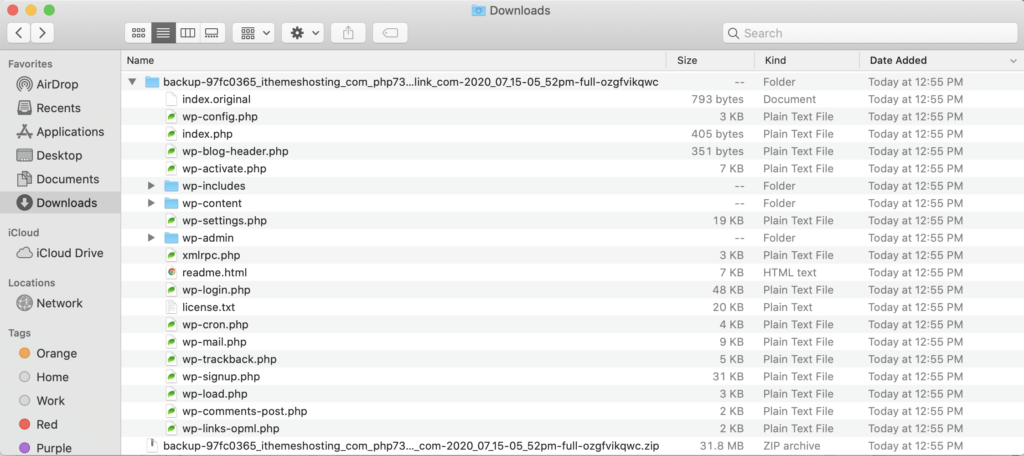
Kiedy używać pełnej kopii zapasowej: Kompletna kopia zapasowa powinna być „domyślnym” typem kopii zapasowej. Kompletna kopia zapasowa zawiera wszystkie pliki zawarte w witrynie WordPress, więc nic nie zostaje pominięte. Jeśli kiedykolwiek będziesz musiał przywrócić całą witrynę, będziesz potrzebować pełnej kopii zapasowej, aby to zrobić. Pamiętaj tylko, że te typy plików kopii zapasowych mogą być dość duże, szczególnie w zależności od plików biblioteki multimediów. Pamiętaj, aby monitorować wykorzystanie miejsca na kopie zapasowe, jeśli masz ograniczenia.
Należy również pamiętać, że pełne (pełne) kopie zapasowe są szczególnie ważne podczas zmiany web whost. Dzięki BackupBuddy Complete Backup nie musisz się martwić o to, że Twój poprzedni host pomoże Ci w przeprowadzce. Wiele hostów lub innych narzędzi pomija kluczowe części procesu migracji (takie jak migracja serializowanych danych), co skutkuje uszkodzeniem migracji.
BackupBuddy zaleca wykonywanie pełnych kopii zapasowych w zależności od tego, jak często przesyłasz nowe multimedia lub dodajesz/uaktualniasz wtyczki i motywy, nawet raz w tygodniu w przypadku aktywnych witryn lub co dwa tygodnie w przypadku mniej aktywnych witryn.
2. Kopia zapasowa bazy danych
Często mówimy, że „witryna WordPress to tylko baza danych z twarzą”. Oznacza to, że WordPress używa bazy danych MySQL do przechowywania większości ważnych elementów Twojej witryny, w tym treści Twoich postów, użytkowników, komentarzy, kategorii i tagów, ustawień, linków itp.
Kopia zapasowa tylko bazy danych tworzy kopię zapasową bazy danych WordPress z mniejszym wpływem na dostępną przestrzeń dyskową lub wydajność serwera.
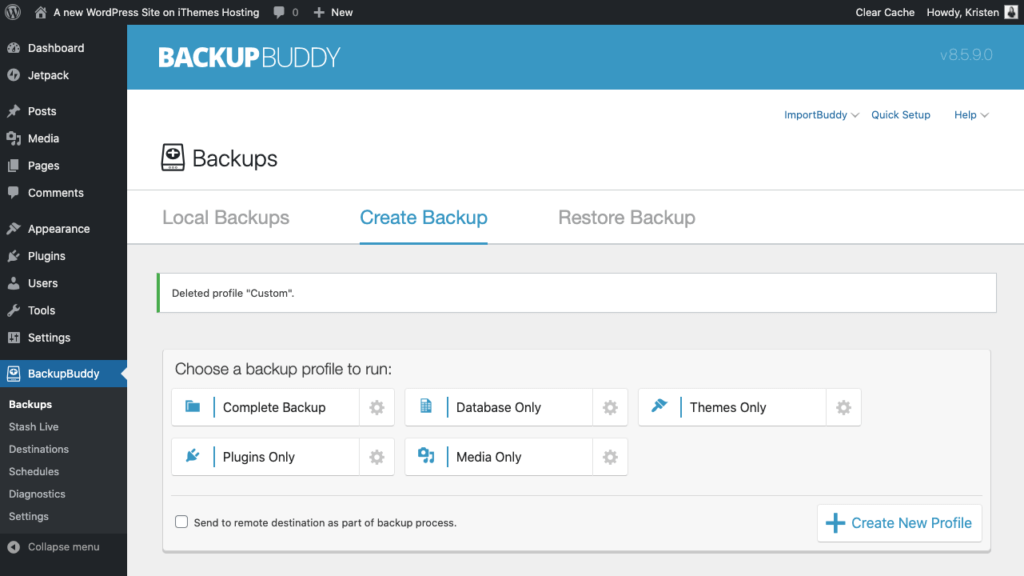
BackupBuddy's Database Only Backup tworzy kopię zapasową bazy danych WordPress, w tym:
- Posty
- Strony
- Uwagi
- Treść widżetu
- Tytuły i opisy multimediów (ale nie pliki multimedialne)
- Informacje o ustawieniach WordPress
Jeśli potrzebujesz bardziej technicznej listy, oto lista wszystkich tabel bazy danych zawartych w standardowej kopii zapasowej bazy danych BackupBuddy.
- wp_postmeta
- wp_posts
- wp_users
- wp_usermeta
- wp_terms
- wp_termmeta
- wp_term_taksonomia
- wp_term_relationships
- wp_options
- wp_linki
- wp_comments
- wp_commentsmeta
Uwaga: Dodatkowe tabele bazy danych mogą zostać dodane przez używane wtyczki. Pełne zestawienie elementów zawartych w tych tabelach można znaleźć w tym obszernym artykule dotyczącym opisów baz danych w kodeksie WordPress.org.

Gdy BackupBuddy zakończy tworzenie kopii zapasowej, możesz pobrać kopię zapasową bazy danych jako plik zip, aby rozszerzyć kopię zapasową. Oto zajrzyj do środka.
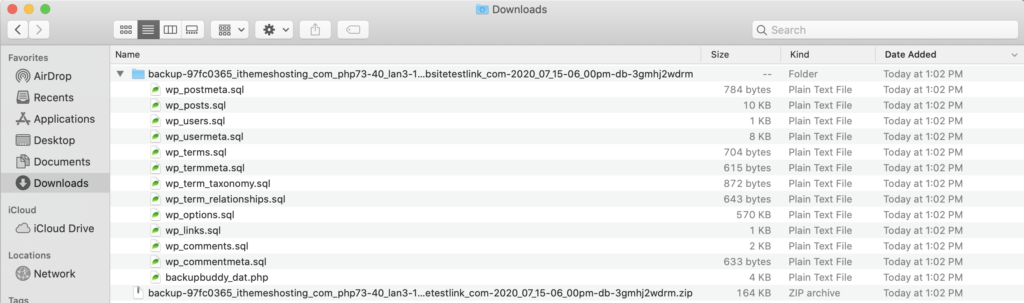
Kiedy używać kopii zapasowej bazy danych : Kopia zapasowa bazy danych jest „odchudzoną” wersją pełnej kopii zapasowej, ponieważ zawiera tylko bazę danych witryny WordPress. Użyj tego typu kopii zapasowej, jeśli możesz potwierdzić, że jedyne zmiany wprowadzone w witrynie dotyczyły postów, stron lub komentarzy. (Pamiętaj, że ten typ kopii zapasowej nie zawiera biblioteki WordPress Media Libray, więc żadne przesłane obrazy nie zostaną przechwycone).
Zalecamy wykonywanie kopii zapasowej Tylko baza danych w celu tworzenia kopii zapasowej bazy danych co tydzień, ponieważ baza danych zmienia się znacznie częściej niż pliki i foldery.
3. Tylko kopie zapasowe wtyczek
Kolejne trzy typy kopii zapasowych są dość oczywiste. Kopia zapasowa typu Tylko wtyczki tworzy kopię zapasową wszystkich plików wtyczek, niezależnie od tego, czy wtyczka jest aktywna, czy nie.
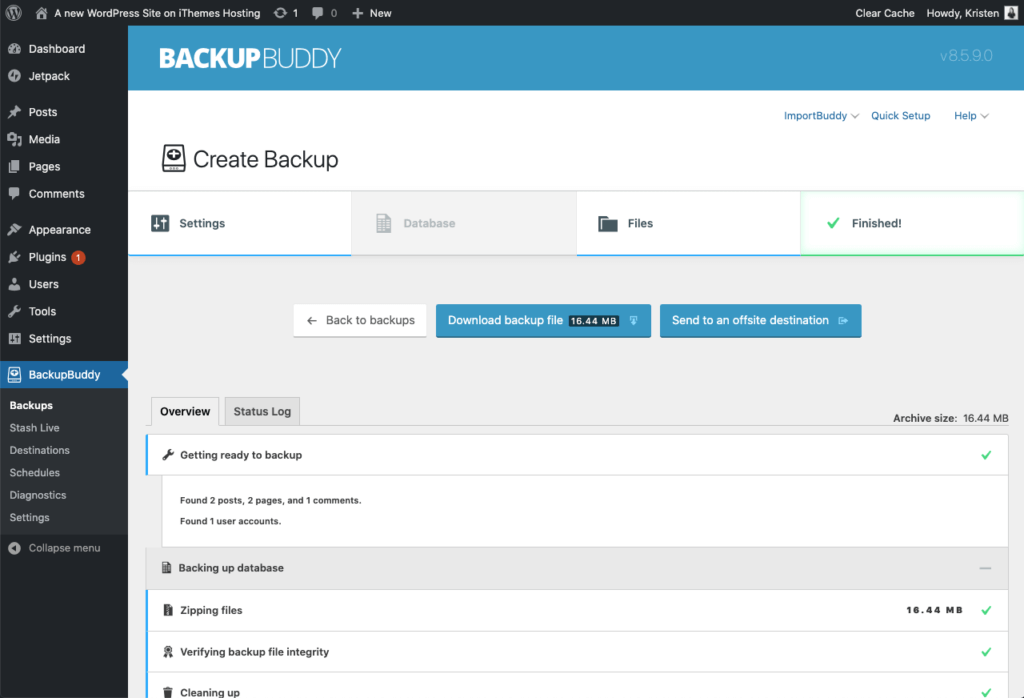
Po zakończeniu BackupBuddy pobieranie pliku zip z kopią zapasową pokazuje całą zawartość. Każda wtyczka będzie miała swój własny folder.
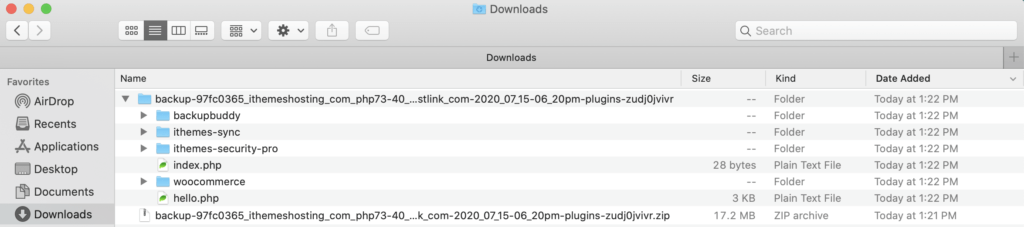
W przypadku tej witryny mam zainstalowanych tylko kilka wtyczek, ale możesz zobaczyć każdy folder wtyczek zawarty w kopii zapasowej.
Kiedy używać kopii zapasowej tylko wtyczek : Ten rodzaj kopii zapasowej jest niezwykle przydatny do uruchomienia przed aktualizacją wtyczek, ponieważ poprzednie wersje wtyczek zostaną zachowane na wypadek konieczności przywrócenia.
4. Tylko kopia zapasowa motywów
Kopia zapasowa typu Tylko motywy jest dokładnie tym, na co wygląda… kopia zapasowa wszystkich motywów zainstalowanych w Twojej witrynie, niezależnie od tego, czy są aktywne, czy nie.
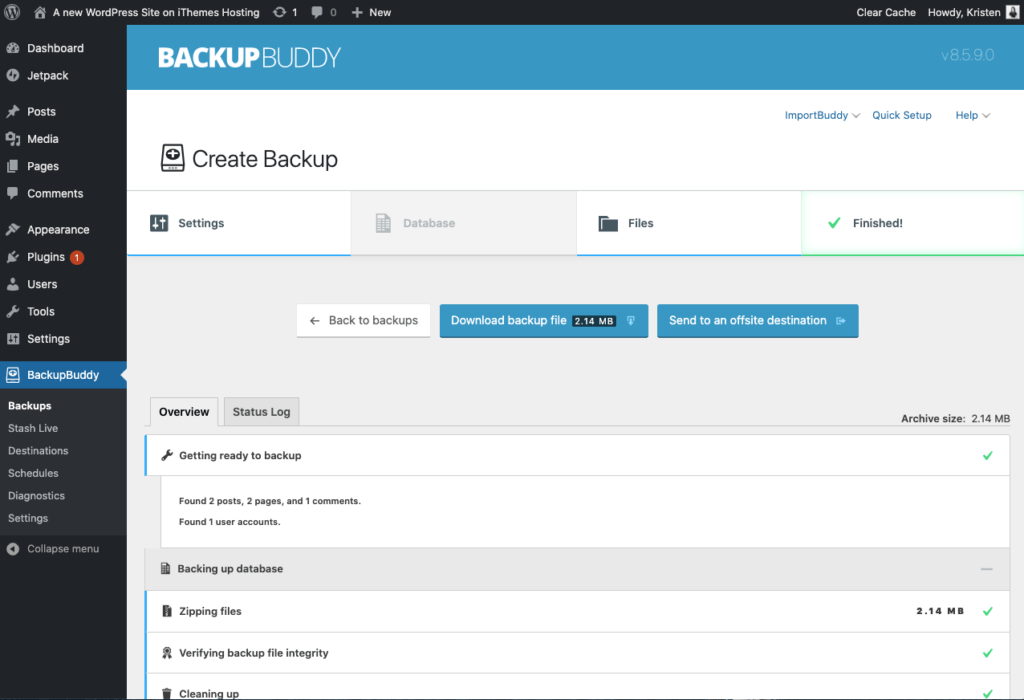
Po zakończeniu BackupBuddy pobieranie pliku zip z kopią zapasową pokazuje całą zawartość. Każdy motyw zainstalowany w Twojej witrynie będzie miał swój własny folder.

Każdy folder motywu jest zawarty w kopii zapasowej.
Kiedy używać kopii zapasowej tylko motywów : Ten typ kopii zapasowej jest niezwykle przydatny do uruchomienia przed aktualizacją motywów, ponieważ poprzednie wersje motywu zostaną zachowane na wypadek konieczności przywrócenia.
5. Kopia zapasowa tylko nośników
Kopia zapasowa typu Media Only to kopia zapasowa wszystkich plików multimedialnych przesłanych do witryny za pośrednictwem Biblioteki multimediów.
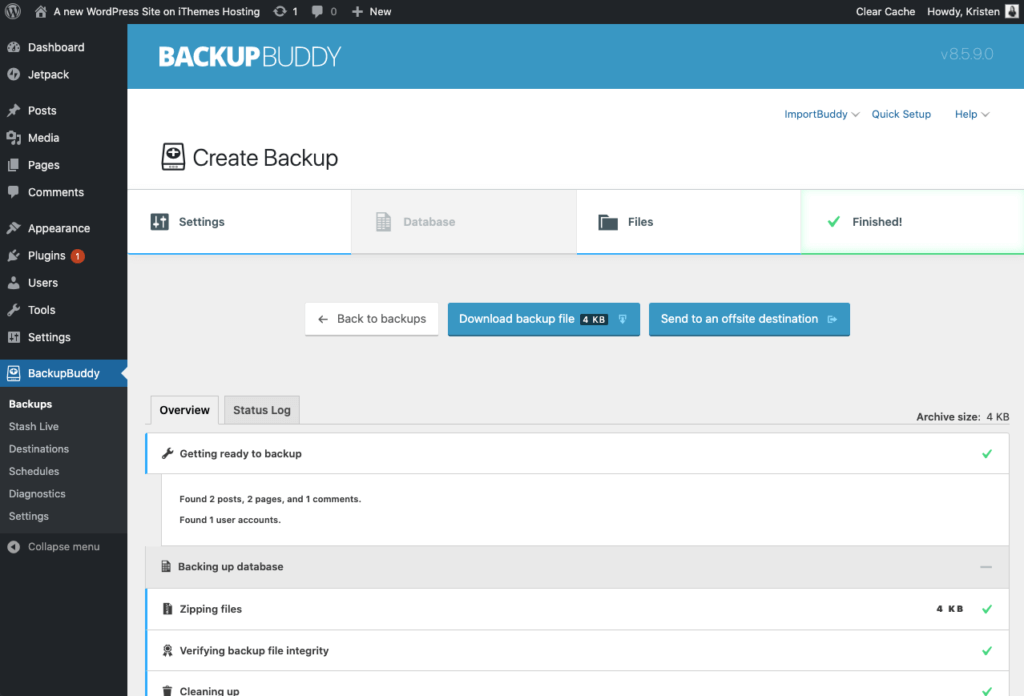
Po zakończeniu BackupBuddy pobieranie pliku zip z kopią zapasową pokazuje całą zawartość.
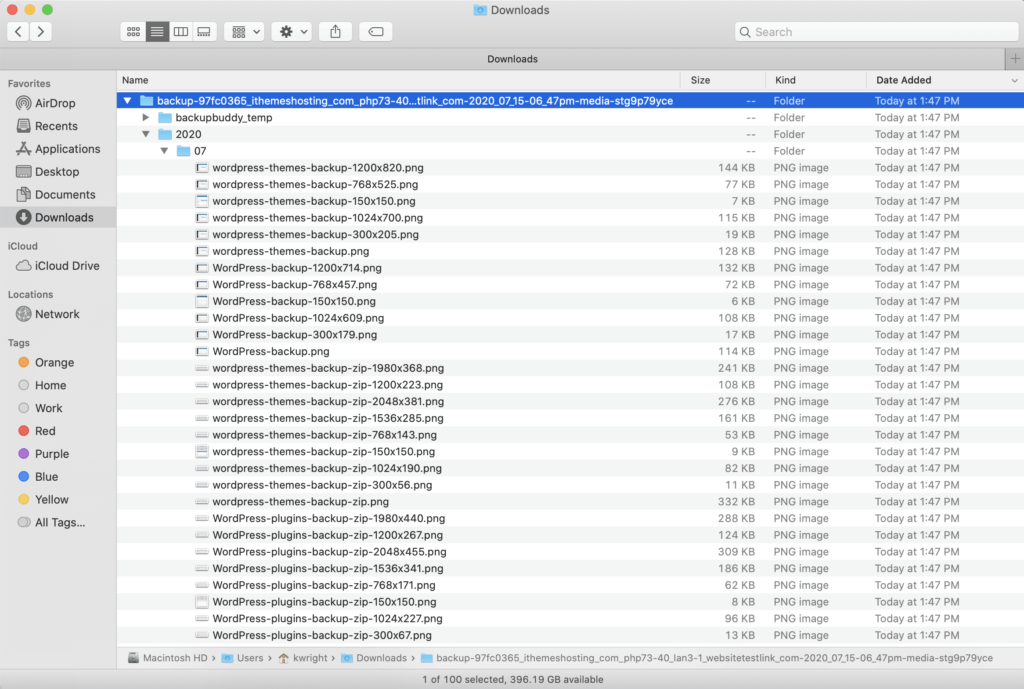
Ponieważ biblioteka multimediów jest zorganizowana według daty, pliki zostaną uporządkowane w folderach według roku i miesiąca.
Kiedy używać kopii zapasowej tylko nośnika : Ten rodzaj kopii zapasowej jest niezwykle przydatny, jeśli kiedykolwiek przypadkowo usunąłeś plik obrazu z Biblioteki multimediów i musisz go odzyskać.
Pobierz BackupBuddy, wtyczkę do tworzenia kopii zapasowych WordPress 3 w 1
BackupBuddy, nasza wtyczka do tworzenia kopii zapasowych WordPress, może tworzyć kopie zapasowe, przywracać i migrować Twoją witrynę WordPress do nowego hosta lub domeny. Następnie możesz bezpiecznie przechowywać swoje kopie zapasowe poza siedzibą firmy dzięki integracji z OneDrive, Dropbox i Dyskiem Google lub skorzystać z BackupBuddy Stash, naszego bezpiecznego, zdalnego miejsca przechowywania kopii zapasowych (otrzymujesz 1 GB za darmo w ramach subskrypcji BackupBuddy!)
Następnie omówimy znaczenie harmonogramów tworzenia kopii zapasowych i zdalnych miejsc docelowych w ramach strategii tworzenia kopii zapasowych WordPress.
Chcesz przywrócić swoją witrynę z kopii zapasowej? Sprawdź BackupBuddy University: Przywróć wtyczki, motywy, wersję WordPress i pojedyncze pliki, aby zapoznać się z funkcją przywracania BackupBuddy w desce rozdzielczej.
